Como baixar todas as músicas da sua biblioteca de músicas da Apple
Maçã Música Da Apple Herói / / June 25, 2023

Publicados
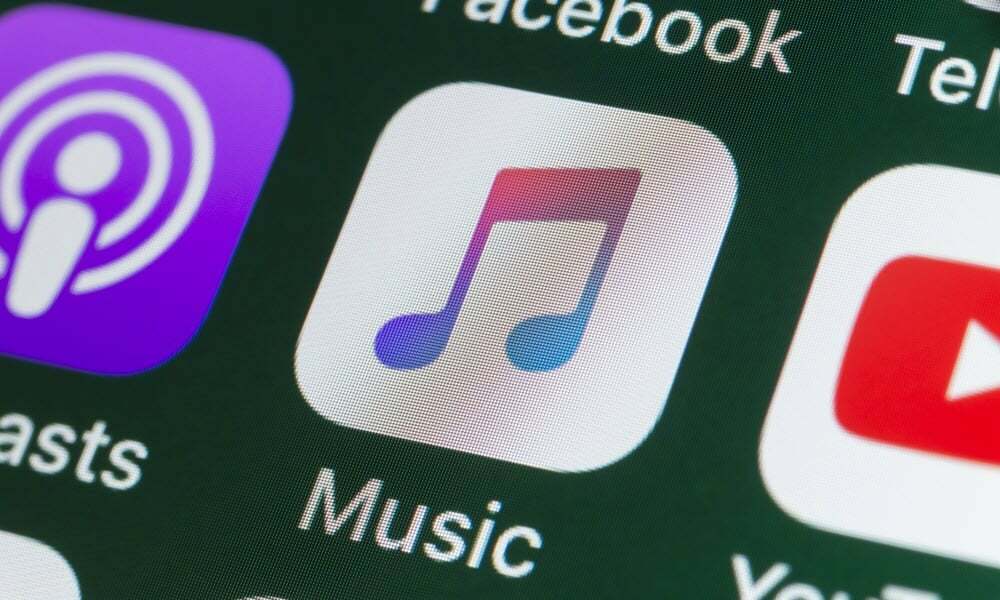
Deseja ouvir todo o conteúdo do Apple Music offline? Aprenda como baixar todas as músicas da sua biblioteca do Apple Music usando este guia.
É justo dizer que o lançamento do primeiro iPod mudou a forma como ouvimos música. Outros mp3 players existiam antes dele, mas a enorme popularidade do produto o tornou a forma dominante de ouvir música em qualquer lugar.
Os tempos mudaram e transmissão de música agora é rei. Serviços como Apple Music e Spotify permitem que você transmita milhões de músicas instantaneamente sem precisar baixá-las para o seu dispositivo.
Às vezes, no entanto, você pode precisar ir à velha escola e ouvir músicas baixadas offline. Você pode até decidir adicionar toda a sua biblioteca do Apple Music ao seu telefone ou computador. Adicionar cada música, álbum ou lista de reprodução, um de cada vez, pode levar uma eternidade, mas há uma maneira melhor. Saiba como baixar todas as músicas da sua biblioteca do Apple Music abaixo.
Por que você deve baixar conteúdo no Apple Music?
Apple Music é um serviço de streaming de música no coração. Isso significa que se você estiver subscreveu a Apple Music, você pode ouvir qualquer uma das mais de 100 milhões de músicas, desde que esteja conectado à internet.
Às vezes, porém, você pode querer ouvir música da Apple offline. Nesse caso, você precisará baixá-lo para o seu dispositivo primeiro. O download de músicas, álbuns e listas de reprodução individuais é rápido e fácil de fazer, mas não há uma maneira nativa de baixar tudo em sua biblioteca do Apple Music de uma só vez.
Felizmente, existem algumas soluções alternativas que permitem que você faça exatamente isso. Lembre-se de que, se você tiver uma biblioteca muito grande, o download da música consumirá um espaço de armazenamento significativo.
Como baixar todas as músicas do Apple Music na área de trabalho
Ambos os métodos de baixar todas as suas bibliotecas do Apple Music de uma só vez envolvem a criação de uma lista de reprodução que consiste em todas as músicas da sua biblioteca. Você pode fazer isso de forma rápida e fácil no aplicativo de desktop, criando uma lista de reprodução inteligente e ajustando algumas das configurações.
As listas de reprodução inteligentes não estão disponíveis no seu iPhone, portanto, você precisará usar o aplicativo de desktop para esse método.
Para baixar toda a biblioteca da Apple usando uma lista de reprodução inteligente:
- Abra o Música aplicativo na área de trabalho.
- Clique no Arquivo menu na barra de menus.
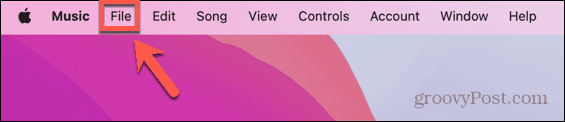
- Selecione Novo.
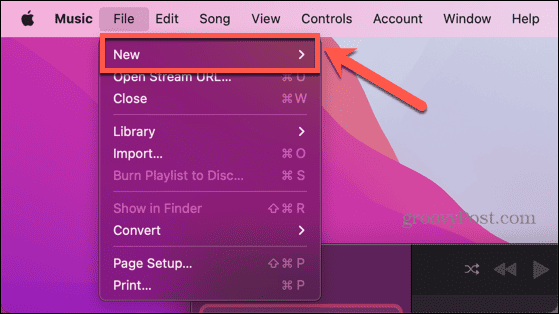
- Clique lista de reprodução inteligente.
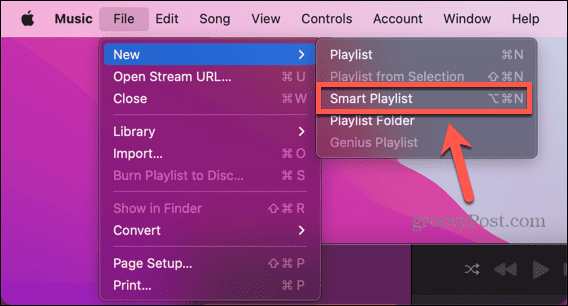
- Como alternativa, você pode criar uma nova lista de reprodução inteligente com o atalho de teclado Alt+Cmd+N.
- Clique no primeiro menu suspenso.
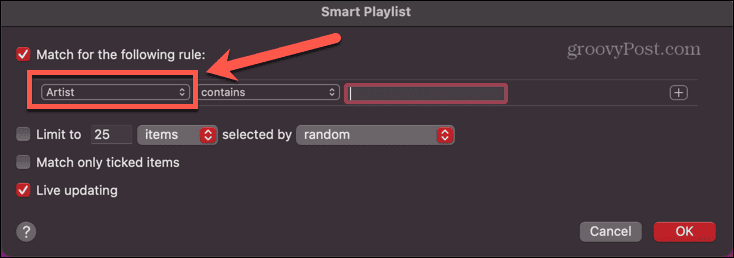
- Selecione Tempo.
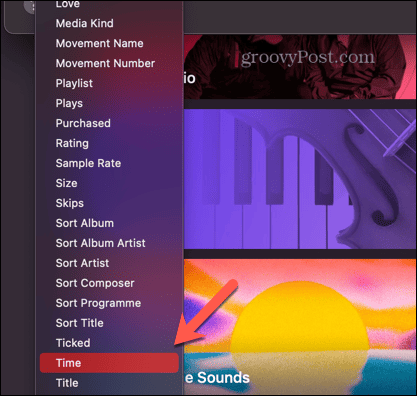
- Selecione o segundo menu suspenso e clique no botão É melhor que opção.
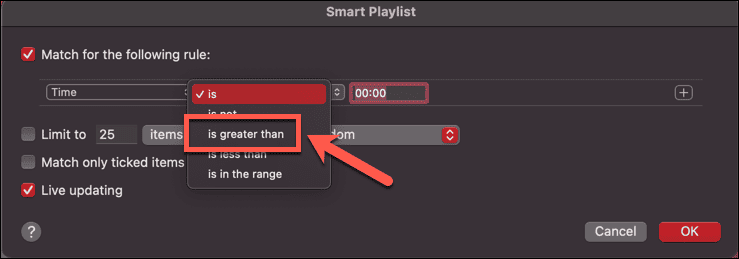
- Certifique-se de que o tempo está definido para 00:00. Isso garantirá que a lista de reprodução inteligente contenha todas as músicas com mais de zero segundos de duração, que devem ser todas as suas músicas.
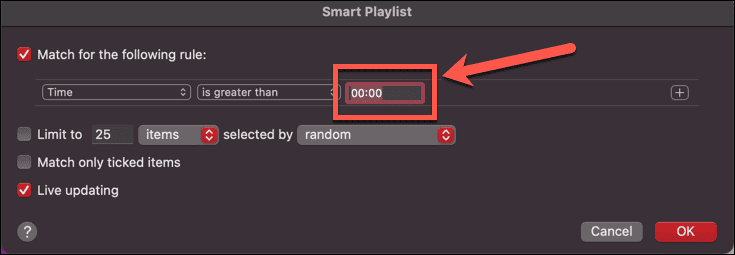
- Certificar-se Limite a X itens não é verificado.
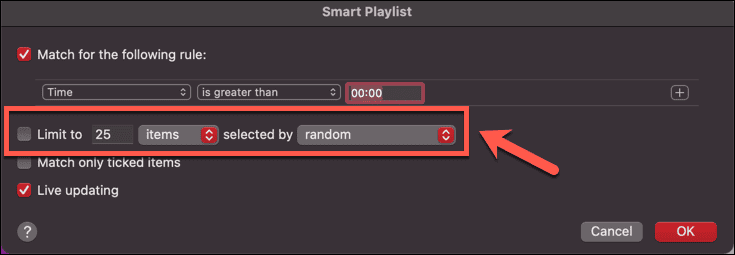
- Clique OK e sua lista de reprodução será criada.
- Clique no nome da lista de reprodução para renomeá-la para algo facilmente reconhecível.
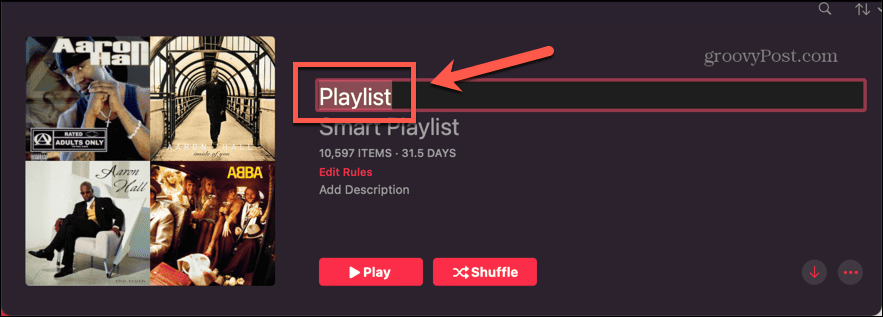
- Para baixar a lista de reprodução (e, portanto, toda a sua biblioteca) para o seu computador, toque no botão vermelho Seta. Dependendo do tamanho da sua biblioteca, isso pode levar algum tempo.
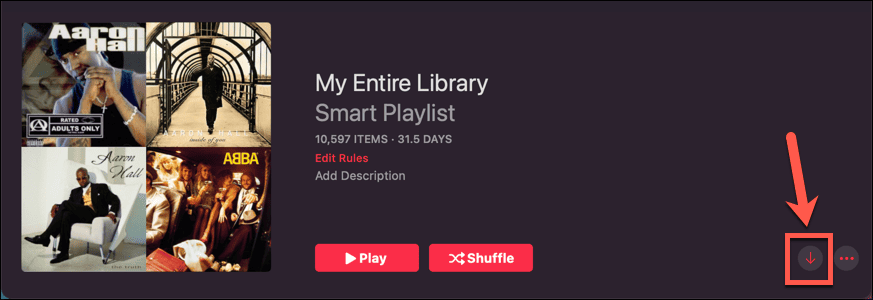
- Para baixar toda a sua biblioteca para o seu iPhone, abra o Música da Apple aplicativo no seu iPhone.
- Toque em Biblioteca aba.
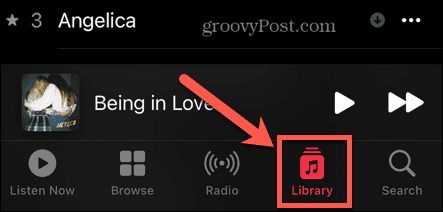
- Sob Adicionado recentemente, você deverá ver sua lista de reprodução recém-criada.
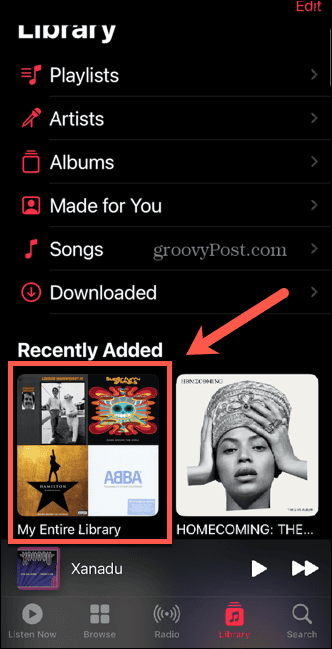
- Se não aparecer, retorne à sua área de trabalho, abra o Música aplicativo e clique em Música na barra de menus.
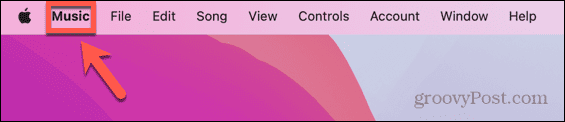
- Selecione Configurações (ou Preferências) em versões mais antigas do macOS.
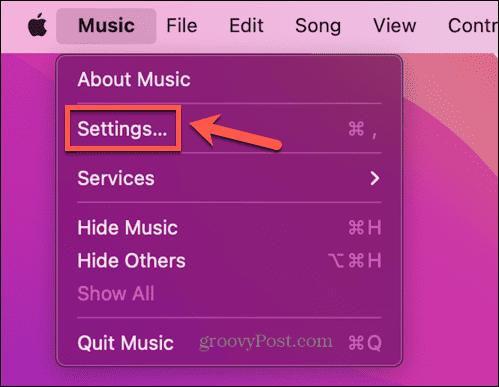
- Verificar Sincronizar biblioteca.
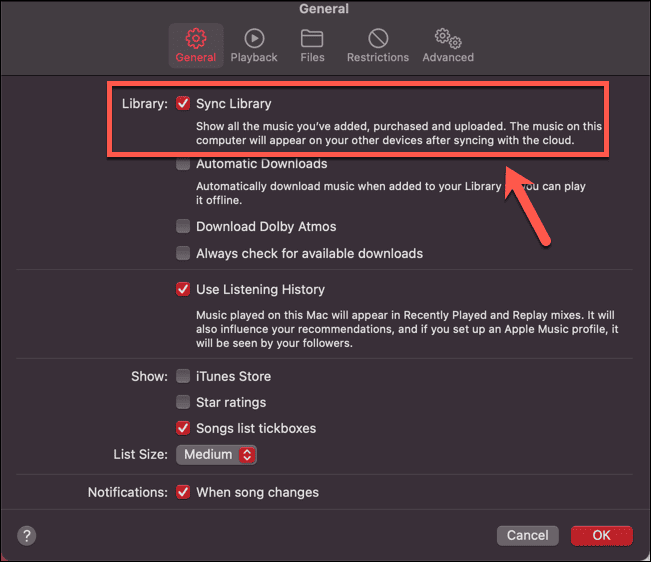
- Repita as etapas 14 a 16 e você verá sua nova lista de reprodução. Toque na lista de reprodução para abri-la.
- Para baixar a lista de reprodução que contém toda a sua biblioteca, toque no botão vermelho Seta.
-
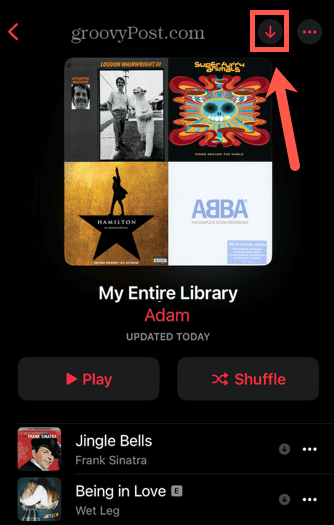 Dependendo do tamanho da sua biblioteca, isso pode levar algum tempo.
Dependendo do tamanho da sua biblioteca, isso pode levar algum tempo.
Como baixar todas as músicas do Apple Music no celular
Você também pode criar uma lista de reprodução de toda a sua biblioteca diretamente no seu iPhone usando o Atalhos aplicativo.
Este método funciona, mas é um pouco problemático, então se não funcionar totalmente como você espera, continue tentando! Descobrimos que a lista de reprodução não seria gerada na primeira vez que executamos o atalho, mas sim na segunda vez. Além disso, o conteúdo da lista de reprodução desaparecia após algum tempo.
No entanto, se você seguir as etapas, poderá baixar toda a sua biblioteca do Apple Music.
Para baixar sua biblioteca do Apple Music usando Atalhos:
- Abra o Atalhos aplicativo.
- Toque em Galeria aba.
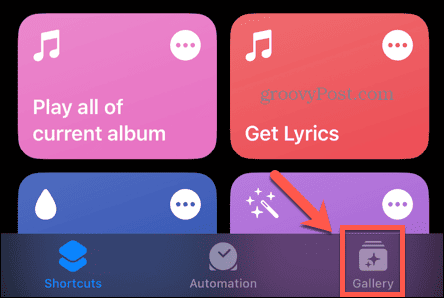
- Role para baixo até o Explorar o Apple Music seção.
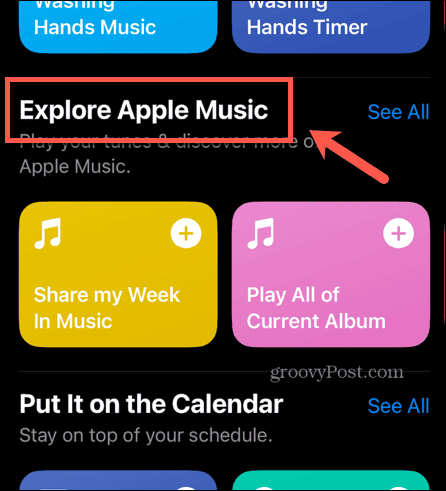
- Role para a esquerda até encontrar o Crie uma lista de reprodução das 25 melhores atalho.
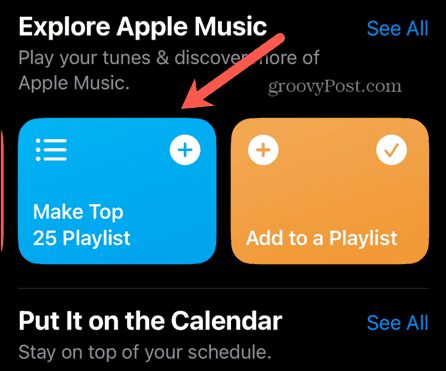
- Toque em + (mais) ícone.
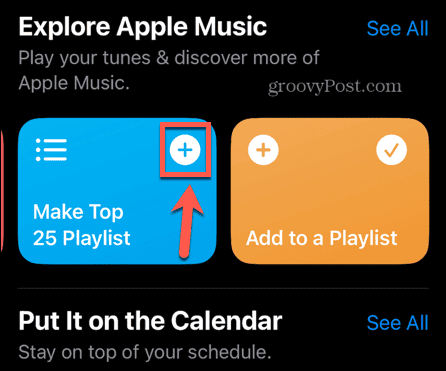
- Selecione os Atalhos aba.
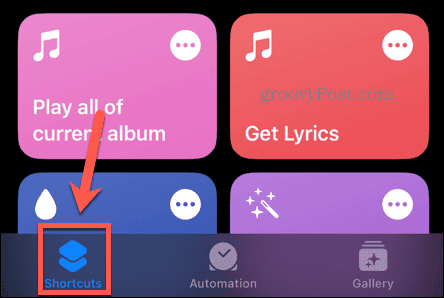
- Você deve ver o novo atalho no topo da sua lista.
- Toque em três pontos ícone.
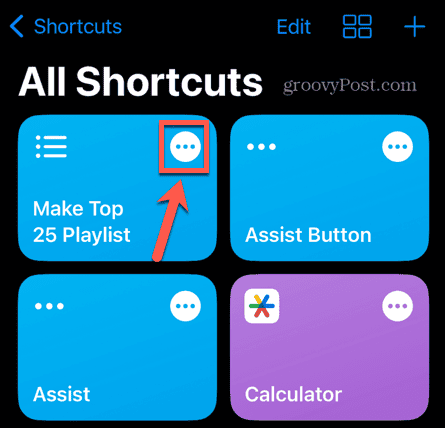
- Alternar Limite desligado.
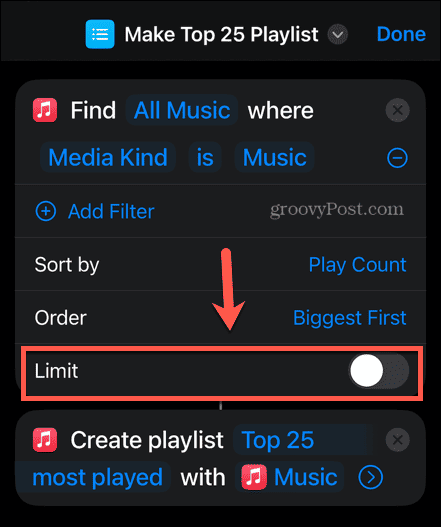
- Tocar Top 25 mais jogados.
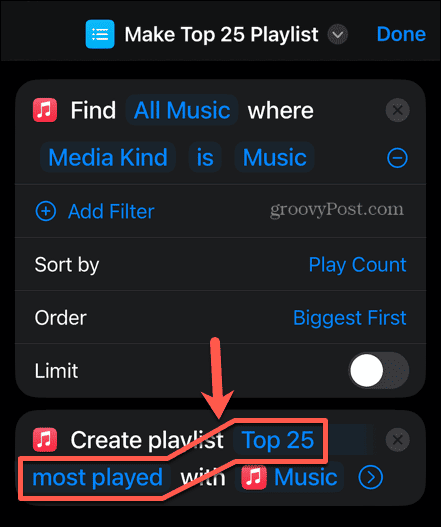
- Dê à lista de reprodução um nome reconhecível.

- Tocar Feito.
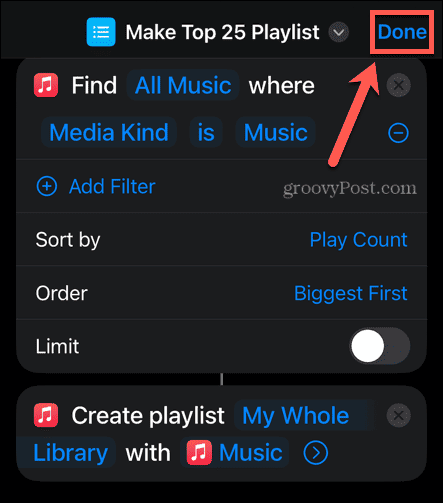
- Toque em Crie uma lista de reprodução das 25 melhores bloco de atalho para executar o atalho.
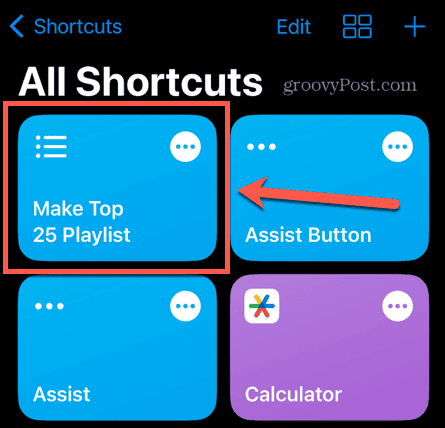
- Abrir Música da Apple.
- Toque em Biblioteca aba.
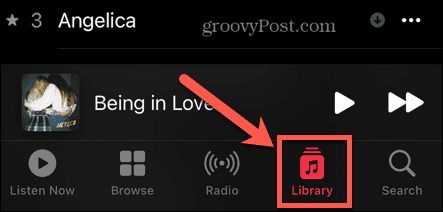
- Selecione listas de reprodução.
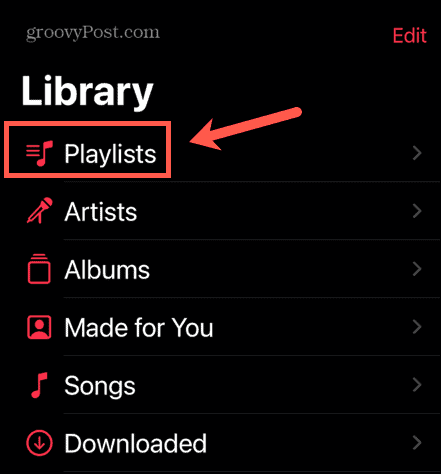
- No canto superior direito, toque em Organizar.
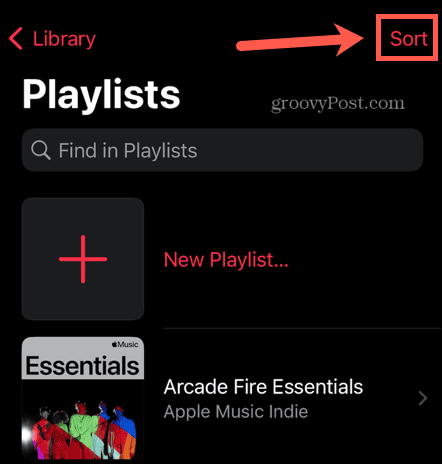
- Selecione Adicionado recentemente.
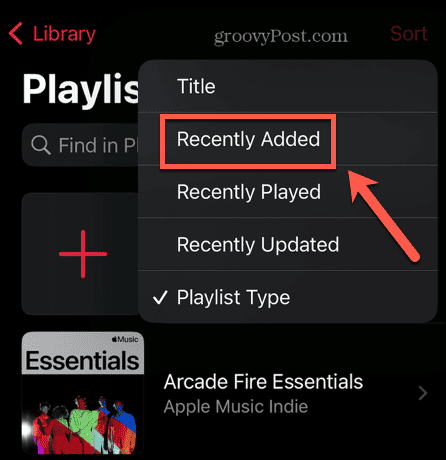
- Você deve ver sua nova lista de reprodução no topo da lista - toque na lista de reprodução.
- Se não houver músicas nele, abra Atalhos e executar o Crie uma lista de reprodução das 25 melhores atalho novamente.
- Retorne ao Apple Music e abra a lista de reprodução mais recente. Você deve ser capaz de saber se a lista de reprodução tem músicas, pois ela terá capas.
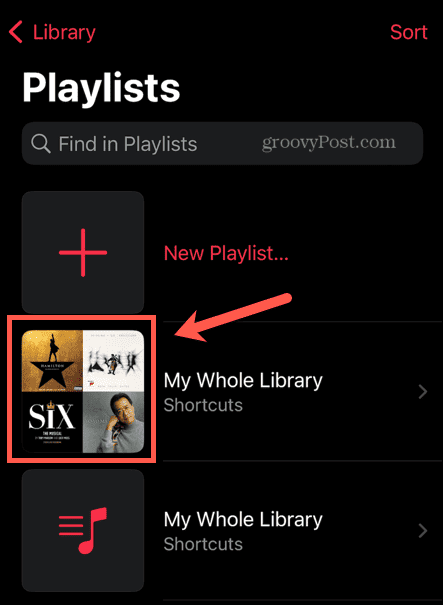
- Se a lista de reprodução ainda não tiver músicas, tente novamente o atalho até que funcione.
- Depois que sua lista de reprodução for gerada corretamente, abra a lista de reprodução e toque no botão vermelho Seta para baixar o conteúdo da lista de reprodução.
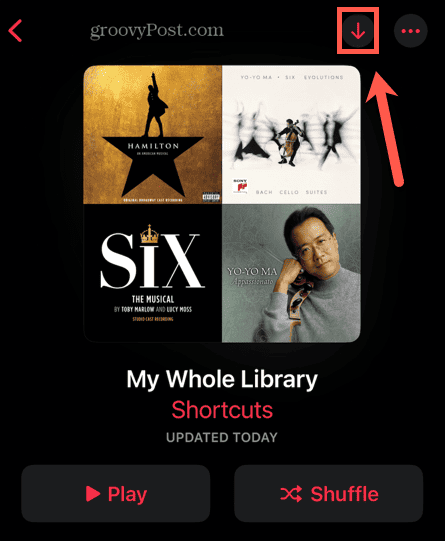
- Dependendo do tamanho da sua biblioteca, isso pode levar algum tempo.
Dicas e truques da Apple Music
Saber como baixar todas as músicas da sua biblioteca do Apple Music usando um desses métodos pode economizar horas e horas de toques estúpidos. Baixar todo o seu conteúdo (música por música e álbum por álbum) pode levar dias. Ao criar uma lista de reprodução que contém todas as suas músicas, você pode fazer o trabalho em minutos.
Como usuário do Apple Music, há muitas outras dicas e truques úteis que você deve conhecer. Se alguma de suas músicas favoritas estiver faltando no Apple Music, você pode aprender como adicione sua própria música ao Apple Music. Se você criou uma lista de reprodução matadora, talvez queira saber como mudar a imagem da lista de reprodução para algo mais adequado. E se você é um fã de música clássica, talvez queira aprender mais sobre Música Clássica da Apple.



